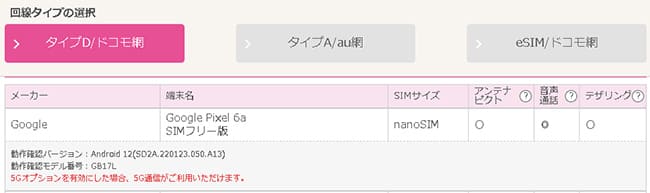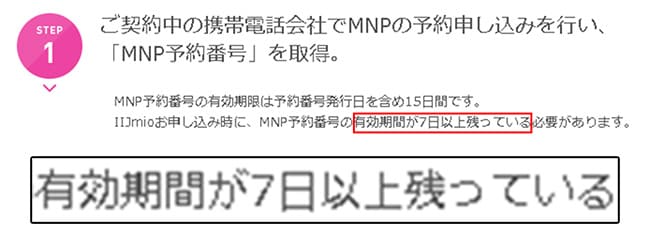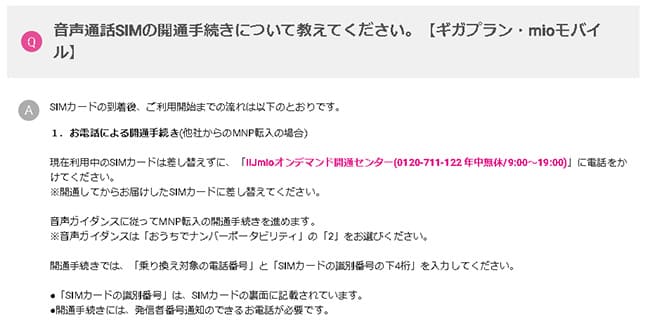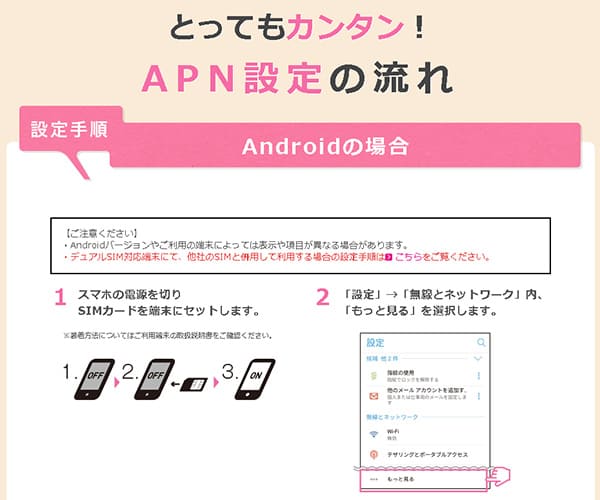この記事ではPixel 6aをIIJmioで使う手順(他社からの乗り換え手順)を解説しています。
結論から先に言うと、IIJmioではちゃんとPixel 6aは全てのプランで使えます。
https://www.iijmio.jp/hdd/devices/
内容は主に、「他社からのIIJmioへの乗り換え手順」や「Pixel 6aをIIJmioで使う時の注意点」についてまとめています。
初心者の方でもわかりやすいように解説しているので、検討中の方はぜひ参考にしてください。
目次
Pixel 6aをIIJmio使う手順は全部で5つ
「Pixel 6a」をIIJmioで使う方法以下、5つの手順で完了します。
- Pixel 6aを購入する
- 利用中の携帯会社からMNP予約番号を発行する(2023/5/24移行はMNPワンストップの導入により利用可能なキャリアであれば取得不要でOKです)※
- IIJmioへ申し込む
- 開通手続きを行う
- Pixel 6aでIIJmioのAPN(初期設定)をする
それでは1つずつ確認していきましょう。
手順①:Pixel 6aを購入する
今回の「Pixel 6a」は「Googleオンラインストア(SIMフリー版)」か「ソフトバンク版」「au版」の販売となります。
IIJmioでの販売は無いので、他社からIIJmioへ乗り換えるタイミングでPixel 6aに機種変更する方は先に購入しておく必要があります。
現在はPixel 6aの取り扱いが開始になりました!
https://www.iijmio.jp/device/used/pixel_6a.html
僕は毎回PixelシリーズはGoogleストアから購入しています。

Pixel 6aはキャリアでの単体購入も可能
現在は端末のみの単体購入も可能ですし、キャリア独自の2年後に端末を返却代わりにスマホを安く購入できるというサービスも利用可能です。
- SoftBankなら「新トクするサポート」
- auなら「スマホトクするプログラム」
現在ソフトバンクユーザー、auユーザーでそのまま購入したい方は以下リンクから専用ページへ飛べます。
既に他のMVNOを使っている方は先に単体購入して、Pixel 6aが届いたら乗り換えましょう。
(※Pixel 6aはキャリア購入でもSIMロック解除済みでの受け渡しとなるので、最初からSIMフリーとなっています。)
Pixel 6aを購入したら次は「MNP予約番号」の取得へと進みます。
手順②:MNP予約番号を取得する
他社で使っている電話番号をそのままIIJmioで使う場合には現在利用中の会社で「MNP予約番号」を発行してもらいます。
各社のMNP予約番号は以下のとおり。
| docomo | ドコモスマホから「151」へ電話をかけ、MNP予約番号発行希望を伝える。「My docomo」からの取得も可能 |
|---|---|
| au | auスマホ・一般電話から「0077-75470」へ電話をかけ、MNP予約番号発行希望を伝える。「My au」からの発行も可能 |
| SoftBank | SoftBankスマホから「*5533」へ電話をかける。一般電話からは「0800-100-5533」 |
| 楽天モバイル | 「my楽天モバイル」にアクセス>画面右上の三本線メニューから「my 楽天モバイル」→「契約プラン」→「各種手続き」→「他社への乗り換え(MNP予約番号取得)」 |
| Y!mobile | 「my Y!mobile」にアクセス>MNP予約関連手続きをタップする」→「注意事項確認」→「4桁の暗証番号入力」→「本人確認をする」→「MNP予約番号の発行」→アンケートに答える→「予約番号発行の転出時期を選択」→予約番号取得 |
| LINEモバイル | 「LINEモバイルのマイページ」にログイン>「解約・MNP転出」を選択>「MNP予約番号発行を申し込む」を選択>アンケートに答えて「実行する」で完了 |
| UQモバイル | 「my UQmobile」にログインした後、「契約確認・変更」のタブを選択>料金プランの「詳細を確認・変更する」をタップ>「MNP予約」をタップ |
| マイネオ | MNP予約番号発行ページへ>下部にある「MNP予約番号発行」を選択>マイページへログイン>そのまま流れに沿って取得完了 |
発行されるMNP予約番号には15日間の期限がありますが、IIJmioへMNP乗り換えをするにはこの有効期限が7日以上必要になります。
https://www.iijmio.jp/hdd/miofone/mnp.html
取得後はトラブルを避ける為に、その日の内にIIJmioへ申し込んじゃいましょう。
手順③:IIJmioへ申し込む
上記でMNP予約番号を取得したらそのままIIJmioへ申込みましょう。
また、IIJmioの申込みの際に必ず以下の3つが必要になるので、事前に準備しておくと申込みがよりスムーズです。
- 本人確認書類(免許証や保険証)
- 引落用のクレジットカード
- IIJmioで登録するメールアドレス
重複になりますが、IIJmioではPixel 6aの販売は行っていないので、必然的に「持込み」という形になり、申込み内容は「SIMカードの単体契約」となります。
- 申込み前の確認(準備)
- 「事前支払いしたものはない(通常)」
- 「他社から乗り換え(MNP)」の選択
- 「SIMのみ」を選択
- SIMカードの種類の選択
- プランの選択
- 回線タイプの選択
- 通話定額オプションの選択
- 利用者の選択(契約者本人)
- オプションの選択
- 申込み内容の確認
- 重要説明事項2箇所にチェック
- mio IDの新規登録
- 基本情報の入力
- 本人確認書類のアップロード
- 最終確認項目に全てチェックを入れる
- 完了
特に難しい箇所はないのでスムーズに申し込めるかと思います。別記事で申込み手順のレビューもあるので、心配な方は合わせて参考にして頂ければと思います。

申込み手続きが正式に完了すると利用開始に関するメールが届くので、後はSIMカードが到着するまで待ちましょう。
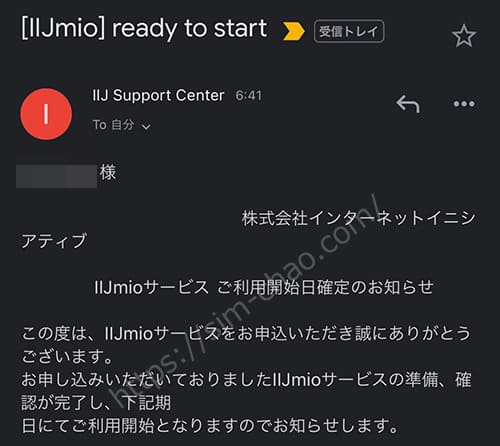
また、IIJmioの申込みをしたからと言って、既存の契約している会社が使えなくなることはないので安心してください。
既存の携帯会社が使えなくなる時は、IIJmioへ正式に乗り換えが完了した時です。
手順③:IIJmioの開通手続き(MNP転入)を行う
IIJmioのSIMカードが届いたら開通続きは以下の電話番号に電話をかけるだけで終了します。
・IIJmioオンデマンド開通センター:0120-711-122
・(受付時間は9:00~19:00、年中無休)
https://help.iijmio.jp/answer/60503ec733f57500138eb0d0
IIJmioへの開通手続き(MNP転入)が完了すると、いままで使っていた携帯会社は自動的に解約となります。
また、開通手続きを行わない場合は、有効期限当日内に自動的に開通作業が行われます。
手順④:IIJmioのAPNを行う
IIJmioへの開通手続きが完了したら最後にPixel 6aでAPNと呼ばれるネットワーク通信設定を行います。
▼「Pixel 6a」の電源をオフにし、側面のSIMスロットを取り出します。専用のSIMピンがなくてもクリップや画鋲で代用は可能です。

▼IIJmioのSIMカードをPixel 6aにセットしたら再びSIMスロットを戻して電源をオンにします。
その後、[ネットワークとインターネット]→[アクセスポイント]→[APN]へと進み、APN一覧の中からIIJmioのAPNをタップすれば完了です。
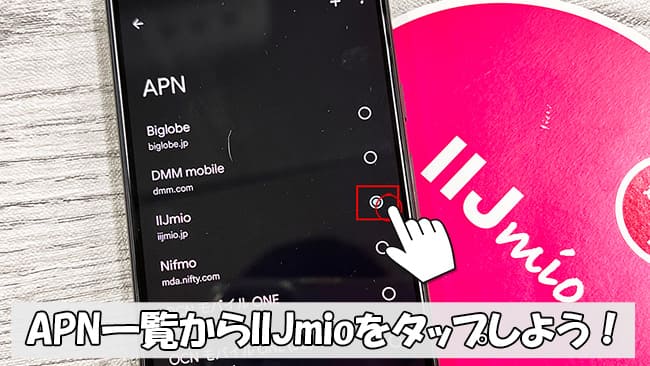
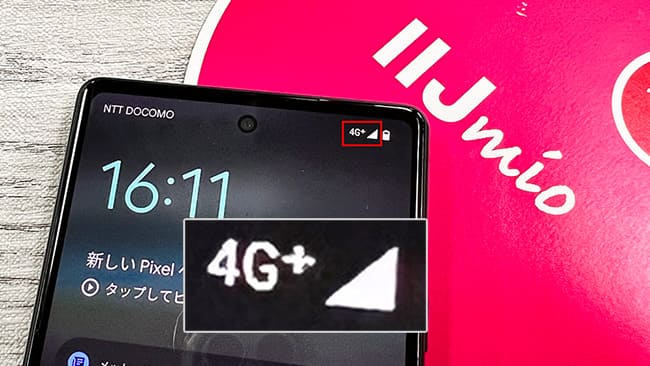
今回はIIJmioのタイプDで行いましたが、タイプAの契約でも手順は同じです。
また、一覧に無い場合は手動作成すればOKです。

APNの項目は沢山ありますが、IIJmioは以下の5つの項目だけ入力すれば完了です↓
| 項目 | 入力内容 |
| 名前 | 任意(好きな名前) |
| APN | iijmio.jp |
| ユーザーID | mio@iij |
| パスワード | iij |
| 認証タイプ | PAPまたはCHAP |
これで、音声通話とインターネットが使えるようになります。
手動に関してはIIIJmio公式サイトにも専用ページがあるので、APNに関しては心配無用です。
https://www.iijmio.jp/hdd/guide/apn.html
IIJmioへ乗り換えたタイミングで機種変更した場合はデータ移行が必要
IIJmioへ乗り換えるタイミングでPixel 6aを購入した場合はデータ移行が必要となります。
今のAndroidのデータ移行はとても簡単になっています。
旧端末を新端末をケーブルで繋ぎ、新端末の初期段階で[アプリとデータのコピー]を流れにそって行えば簡単にコピーできてしまいます。

また、LINEアプリに関しては個別にバックアップ&復元が必要になります。
LINEアプリのデータ移行手順は公式サイトで分かりやすく解説されているので、そちらを参考にしてください。
⇒ LINEアプリ移行手順解説(公式)
別ウィンドが開きます。
この他にもゲームアプリなどはそれぞれセーブデータの移行手段が異なるので、機種変更の方は事前にデータ移行の手順を確認しておきましょう。
Pixel 6aの持込みなら保存されているデータは全てそのまま使える
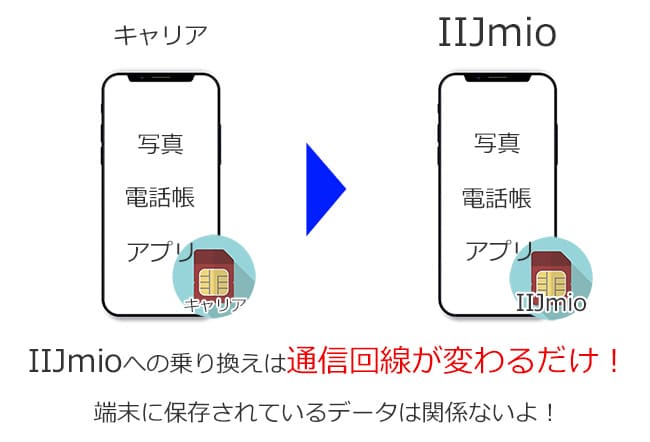
ソフトバンクやauで購入したPixel 6aを持ってIIJmioへ乗り換えた時、Pixel 6aに保存されているデータやアプリなどは全て今まで通り使うことが可能です。
これはよく質問されますが、例えば自宅のWi-Fi環境で使ってても、職場のWi-Fiで使っても何も変わらず使えますよね?
これと同じことで、今まで契約していた携帯会社から使う回線がIIJmioに移っただけなのと同じです。
IIJmioのAPNが完了したのにネットに繋がらない時の対処法
これはiijmioに限らず、APNが完了したのにネットに繋がらない時の主な対処法は以下の4つです。
- 数秒~数十秒待ってみる
- モバイルデータ通信がオフになっていないか確認する
- 一度初期化する
- SIMカードに問題がある場合はサポートセンターへ問い合わせてみよう
対処法①:APNが完了したら一度再起動してあげよう
一番最初だけ初めてAPNを行うと電波をキャッチするまでに数秒かかることがあります。長い時は数十秒とかも結構あります。
この場合は、一度Pixel 6aを再起動するか機内モードをオン→オフするとスムーズにキャッチしてくれます。
僕はAPNを完了させたら最後に必ず再起動を行っています。
対処法②:モバイルデータ通信がオフになっていないか確かめよう
こちらもよくある原因の1つになりますが、「設定」内にある【モバイルデータ通信】がオフになっていると、強制的にインターネット通信が遮断されます。
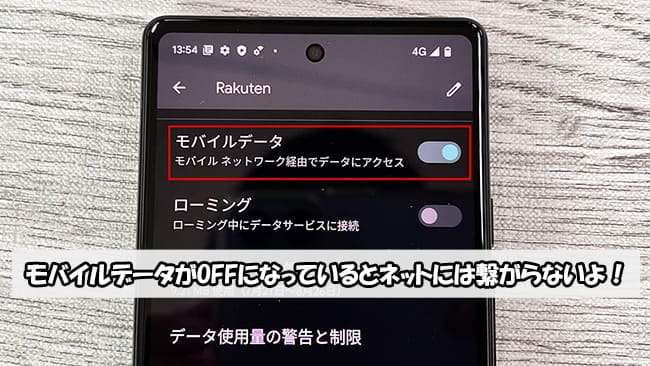
デフォルトでは最初から「オン」の状態になっていますが、知らない間に触ってしまったり、何かしらの原因でオフになっていることがあります。
「あれ?」っと感じたら一度チェックしてみてくださいね。
対処法③:一度初期化する
色々な格安SIMを使っていたりすると途中で何かしらの設定を忘れていることがあります。
その状態に気が付かないとiijmioのSIMを挿して、ちゃんとLTE(4G)表示になっているけどインターネットに繋がらない・・・という自体が起こります。
その場合は一度、初期化を行うと解決しますがデータのバックアップは必須になるので、ご注意ください。
対処法④:SIMカードに原因がある場合はサポートセンターへ!
そもそも、APN設定自体はマジで簡単な手順なのでうっかりミスがない限りスムーズに完了します。
ですが、ごくごく稀にSIMカード自体に問題がある場合があります。
この場合は自分でどーすることもできないので、iijmioのサポートセンターへ問い合わせてください。
まとめ
以上がPixel 6aをIIJmioで使う手順と注意点でした。
IIJmioではPixel 6aの販売がないので、必然的に端末を先に購入しておく形になるので「持込み」となり「SIMカードのみ」を申込みます。
実際IIJmioの申込み自体はとっても簡単なので、ネットショッピングができる方であれば問題ないレベルです。
IIJmioの申込み画面はとてもシンプルなので、初めてIIJmioを申し込む方でもほとんど心配は要らないかと思います。それくらい簡単です。
SIMの単体契約でもお得なキャンペーンを実施しているのでタイミングが合う方はぜひ活用しましょうね!